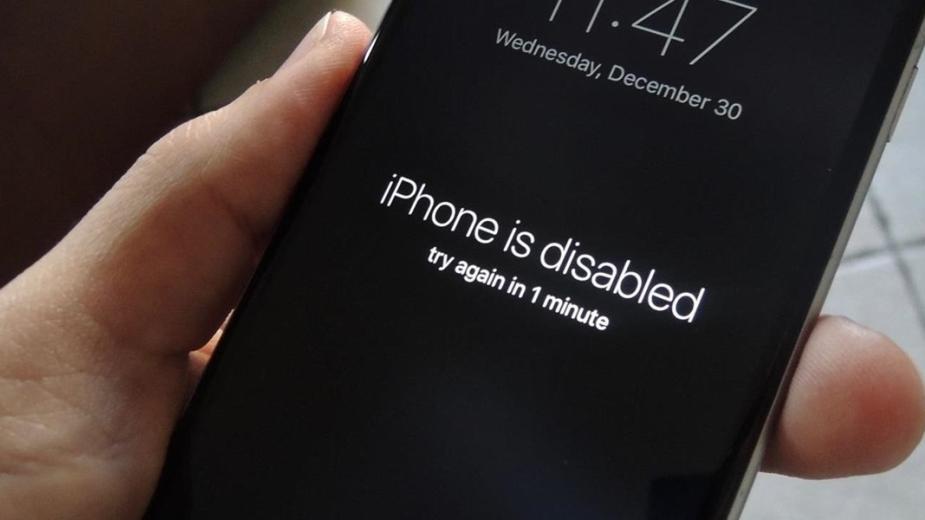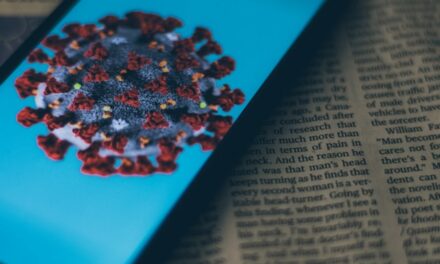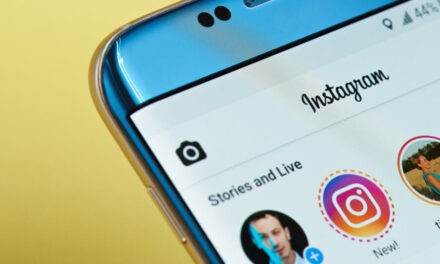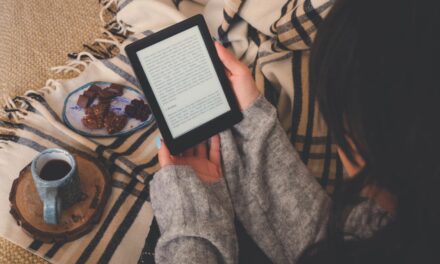Twój iPhone się zablokował? Spokojnie, to jeszcze nie powód do żadnej paniki! Podpowiadamy, jak odblokować telefon z komunikatem „Połącz z iTunes”.
No dobrze, zapomnieliście kodu PIN, błędnie wpisaliście go kilka razy i wasz iPhone jest zablokowany. Widzicie, że macie spróbować ponownie za cztery lata. Na szczęście jest jeszcze jedna opcja – Połącz z iTunes. Tylko o co tutaj w ogóle chodzi?
Telefony Apple są wyposażone w dodatkowy system zabezpieczający. Jeśli z jakiegokolwiek powodu zapomnimy naszego hasła, to nie wszystko stracone. Dalej możemy odblokować naszego iPhone’a przy pomocy komputera z oprogramowaniem iTunes. Sposób ten działa zarówno na Macach jak i na pecetach z Windowsem!
Na samym początku musimy jednak wyraźnie i jasno zaznaczyć jedną rzecz. Odblokowanie iPhone’a za pomocą iTunes wiąże się ze stratą wszystkich danych! Jeśli nie macie zrobionej kopii zapasowej, stracicie je bezpowrotnie.
Zobacz: Tablet graficzny – jak wybrać odpowiedni model?
Spis treści
Odblokowanie iPhone’a z komunikatem “Połącz z iTunes” – jak to zrobić?
Przejdźmy jednak do samego procesu. Odblokowanie iPhone’a z komunikatem połącz z iTunes to na szczęście bardzo prosta sprawa. Całość zajmie nam maksymalnie kilka minut! Warto tutaj dodać, że jeżeli podłączycie iPhone’a do zaufanego komputera, na którym jest wasze konto iTunes, to od razu będziecie mogli też przywrócić swoje zapisane w chmurze dane!
Krok pierwszy – wprowadź iPhone’a w tryb awaryjny

Na samym początku musimy po prostu wprowadzić naszego iPhone’a w tryb awaryjny. W tym celu najpierw go wyłączmy. Następne postępowanie zależy już od konkretnego modelu.
Jeśli macie iPhone’a 8 lub nowszego, musicie przytrzymać przycisk boczny, a następnie (cały czas go trzymając) podłączyć urządzenie do komputera. Kiedy pojawi wam się widok trybu awaryjnego, możecie puścić przycisk.
W iPhonie 7 i 7+ cały proces wygląda niemal tak samo. Jedyna różnica to to, że musicie przytrzymywać przycisk zmniejszania głośności. We wszystkich starszych modelach, przytrzymajcie za to przycisk główny znajdujący się pod ekranem.
Sprawdź: Przenoszenie danych z telefonu na telefon – jak to zrobić?
Krok drugi – odtwórz telefon w iTunes
Jeśli macie już iPhone’a podłączonego do komputera w trybie awaryjnym to musicie następnie uruchomić iTunes. Po lewej stronie znajdziecie wasz telefon. Jeśli z jakiegoś powodu tak się nie stało, spróbujcie powtórzyć cały proces i upewnijcie się, że program jest zaktualizowany do najnowszej wersji.
Następnie, wybierzcie iPhone’a którego chcecie odblokować i kliknijcie na niego. Zobaczycie wtedy dwie opcje: Odtwórz i Uaktualnij. Wybierzcie pierwszą z nich. Tak naprawdę to wszystko. Następnie musicie jedynie odłączyć telefon i od nowa go skonfigurować. To również świetny moment na wgranie kopii zapasowej, wystarczy go zsynchronizować.
Jeśli z jakiegoś powodu, po kliknięciu „Odtwórz” wasz telefon wyszedł z trybu awaryjnego, musicie po prostu powtórzyć cały proces. Jeśli nawet to nie pomogło, to nie mamy dobrej wiadomości – konieczny może być kontakt z wsparciem technicznym.
Jak odblokować iPada z tym samym komunikatem?

W bardzo podobny sposób, możemy odblokować również iPada, na którym wprowadziliśmy zbyt wiele razy błędne hasło. Całość opiera się niemal na dokładnie tej samej zasadzie.
Krok pierwszy to oczywiście wyłączenie urządzenia i wprowadzenie go w tryb awaryjny. Na iPadach nowej generacji zrobimy to przytrzymując przycisk górny jednocześnie podłączając go do komputera. Na starszych urządzeniach musimy kliknąć na przycisk główny znajdujący się pod ekranem. Schemat postępowania jest dokładnie identyczny jak w przypadku iPhone’a – przycisk trzymamy, dopóki nie zobaczymy trybu awaryjnego.
Następnie musimy uruchomić aplikację iTunes i wybrać nasze urządzenie z menu po lewej stronie. Po kliknięciu zobaczymy opcję „Odtwórz”, którą należy wybrać. iPad całkowicie się zresetuje, a my będziemy mogli skonfigurować go na nowo lub wgrać z powrotem kopię zapasową naszych plików.
Oczywiście pamiętajcie: jeśli nie macie kopii zapasowej to stracicie bezpowrotnie swoje dane!
Zobacz: Jak dbać o baterię w telefonie?
Co zrobić, kiedy zwykły restart nie wystarczy?
Powyższa procedura powinna z niemal 100% dokładnością odblokować każdego zablokowanego iPhone’a i iPada. Mogą się jednak zdarzyć bardzo rzadkie przypadki, w których nawet to nie pomoże. Co zrobić w takiej sytuacji?
Najrozsądniejszym krokiem będzie tutaj powtórzenie całego procesu. Upewnijmy się, że korzystamy z najnowszej wersji iTunes, oraz że nasz kabel, którym podłączamy telefon do komputera jest w 100% sprawny.
Jeśli nawet to nie pomogło, zostaje nam już jedynie kontakt z wsparciem technicznym lub wizyta w profesjonalnym serwisie. Nasze możliwości się po prostu skończyły. Ale spokojnie, to bardzo, bardzo rzadka sytuacja!
Zobacz też:
iPhone 13 – premiera, cena, oczekiwane zmiany
Rootowanie telefonu – co to jest i kiedy należy to zrobić?